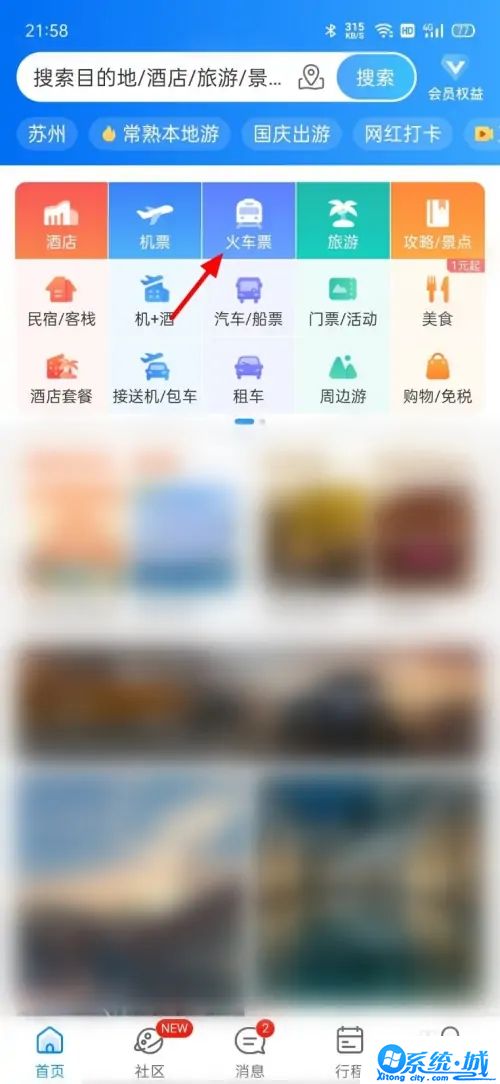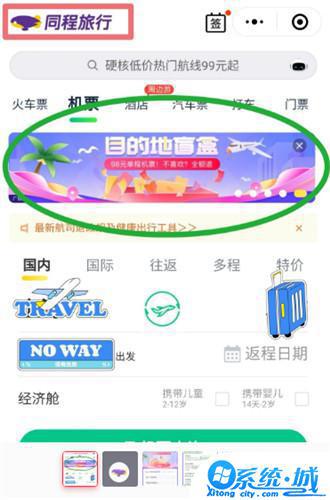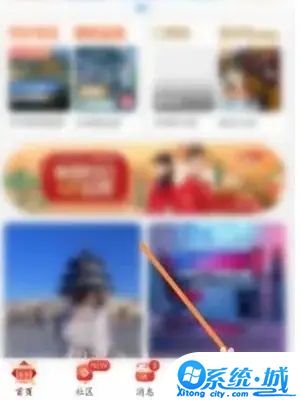携程旅行儿童半票怎么购买 携程旅行儿童半票如何购买
携程旅行软件拥有很方便的购票软件,用户可以在上面购买需要的车票,登陆账号之后就可以点击需要的票类型来进行购买,按照提示完成全部的步骤就可以成功买到票了,在买票的时候还可以选择儿童半票,究竟携程旅行儿童半票怎么购买?下面,小编给大家分享携程旅行儿童半票如何购买?
1、打开携程旅行app,在主页选择火车票选项。
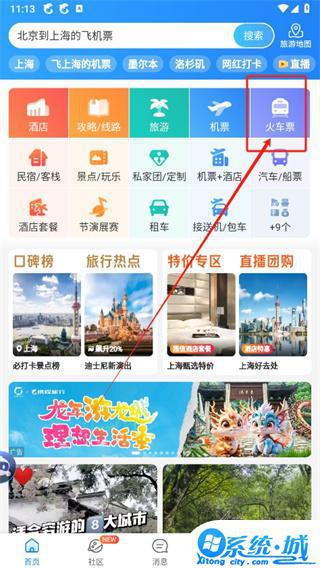 2、输入出发地、目的地和出行时间,然后进行查询。
2、输入出发地、目的地和出行时间,然后进行查询。
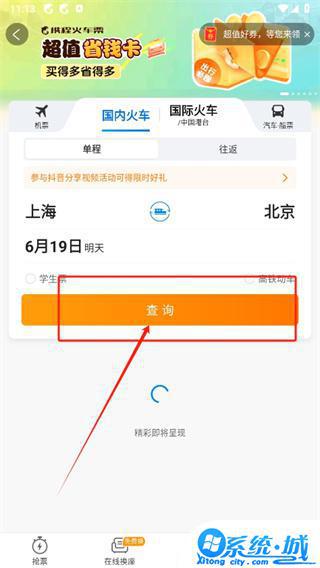 3、选择一个符合时间及车次要求的选项,点击进入购票页面。
3、选择一个符合时间及车次要求的选项,点击进入购票页面。
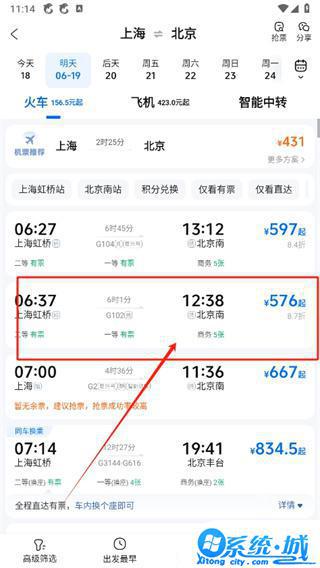 4、在购票页面,可以点击选择新增乘客。
4、在购票页面,可以点击选择新增乘客。
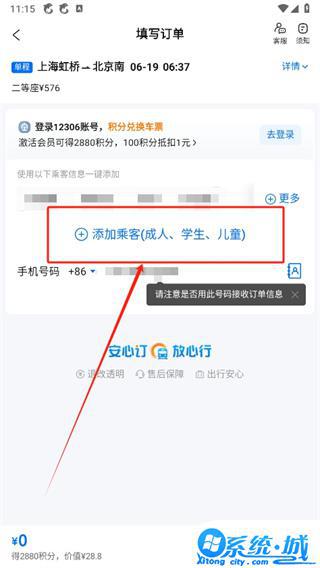 5、将乘客类型选择为儿童。写随行儿童的身份信息。
5、将乘客类型选择为儿童。写随行儿童的身份信息。
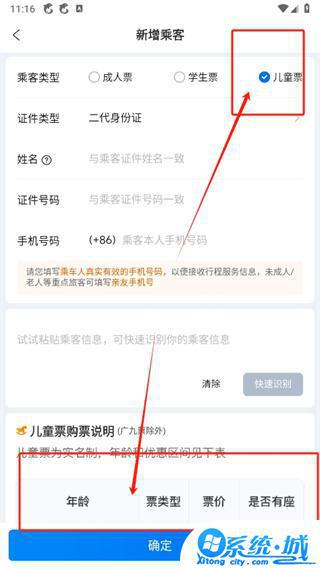 6、系统会自动应用儿童票价规则,确认订单无误后选择支付方式进行支付。
6、系统会自动应用儿童票价规则,确认订单无误后选择支付方式进行支付。
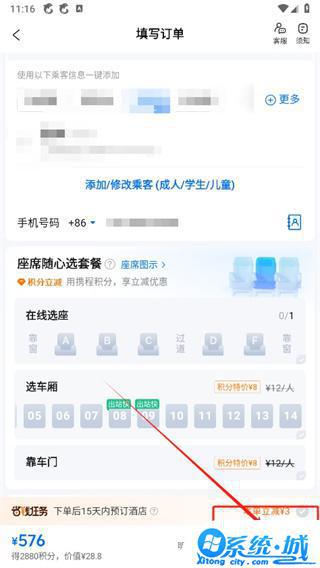 儿童票购买标准:
儿童票购买标准:
1、身高不足1.2米的儿童:一名成年人旅客可以免费携带一名身高不足1.2米的儿童,但如果超过一名儿童,则只有一名儿童免费,其他需要购买儿童票。
2、身高在1.2米到1.5米之间的儿童:需要购买儿童票,车票价格通常按照成人票价的50%计算。并且有空调票、加快票等附加优惠。如果持儿童票的儿童单独使用卧铺,需另收全价卧铺票价。
3、年满6岁且未满14岁的儿童:应购买儿童优惠票,年满14岁或身高超过1.5米的儿童需购买全价票。
喜欢小编带来的携程旅行儿童半票怎么购买相关介绍吗?喜欢的话就请大家多多关注。